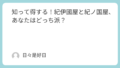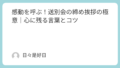目次
はじめに
突然YouTubeを開いたときに「まずは検索してみましょう」というメッセージが表示され、動画が何も表示されない現象に戸惑ったことはありませんか?
この記事では、この現象の原因や対応策、さらには今後の利用に役立つヒントを解説していきます。
YouTubeで「まずは検索してみましょう」が表示される原因とは?
メッセージが表示される背景と最近の改悪について
この表示は、YouTubeのホーム画面に何らかの理由で動画が表示されない場合に代替として表示されるガイドメッセージです。2024年後半頃から仕様が変更され、Googleアカウントに紐づく利用履歴や検索データが不足している状態だと、自動的にこの案内が表示されるようになったと報告されています。この変化により、従来のようにおすすめ動画が自動的に表示される仕組みが制限され、ユーザーの利便性が下がったとの声も多く、一部では“改悪”といった否定的な意見も広がっています。
特に、過去には視聴履歴がなくてもトレンド動画や地域別の人気コンテンツが表示されていたため、それに慣れていたユーザーにとっては突然の変化として受け止められ、混乱を招く原因となっています。
影響を受けやすいユーザーや状況を解説
・Googleアカウントにログインしていない、またはログイン状態が不安定な場合
・視聴履歴や検索履歴の保存を無効に設定しているユーザー
・ブラウザやアプリのCookie・キャッシュを削除した直後のセッション
・VPN、広告ブロッカー、トラッキング防止機能などを利用している場合
・「履歴を残さない」ブラウザのプライベートモードでアクセスしている場合
これらの要因が重なると、YouTubeはユーザーの興味関心を判断する情報が不足し、ホーム画面に表示できる適切な動画候補がないと判断してしまいます。
YouTubeの仕様変更とその狙いとは
YouTubeは、ユーザーごとにパーソナライズされたおすすめ動画を表示することで、視聴体験の向上と滞在時間の延長を狙っています。今回の仕様変更も、ユーザーの明確な興味・関心に基づいた動画提案を重視する方針に沿ったものであると考えられます。一方で、プライバシーや個人情報の取り扱いへの配慮として、履歴オフや匿名モードでの利用時には、情報不足とみなし、あえて動画を非表示にすることで中立的な立場を保とうとしているとも解釈できます。
つまり、この表示は単なる不具合ではなく、ユーザーの利用環境や設定に応じて意図的に設けられた設計といえるでしょう。
主な発生ケース|パソコン・スマホでの違いと特徴
パソコンで「まずは検索してみましょう」が消えない場合
この現象がパソコンで発生する主な原因には、ブラウザにインストールされた拡張機能の干渉や、キャッシュ・Cookieの設定不備などがあります。特に、Google Chromeに搭載されている広告ブロッカー(AdBlock)やトラッキング防止の拡張機能は、YouTubeの動作に予期せぬ影響を及ぼすことがあります。また、セキュリティソフトがYouTubeの通信を制限しているケースも確認されています。これらの拡張機能を一時的に無効化することで、正常に動画が表示される場合もあります。さらに、ブラウザの設定で「サードパーティCookieのブロック」や「JavaScriptの無効化」が有効になっていないか確認することも重要です。場合によっては、別のブラウザを試すことで改善されることもあります。
スマホアプリやWebで開く場合の対応
スマートフォンでこのメッセージが表示される場合、多くはアプリのバージョンが古い、またはアプリ設定がリセットされたことが原因です。特にAndroidでは自動アップデートが無効になっている場合、最新の仕様に追従できずに一部の機能が正常に動作しないことがあります。まずはGoogle PlayやApp Storeから最新バージョンに更新しましょう。また、キャッシュクリア後に一度ログアウトし、再ログインを行うことで改善されることも多く報告されています。さらに、スマホの省電力モードやデータセーバー機能がアプリの背景通信を制限している場合もあるため、設定の見直しが必要です。
ユーチューブ無料動画・動画配信との関連性
このメッセージは、特にログインせずにYouTubeを利用しているユーザーや、年齢制限のあるキッズアカウントを使用しているユーザーに頻繁に表示されます。これは、YouTubeのアルゴリズムがユーザーの嗜好を把握するための視聴履歴や検索履歴を取得できないため、ホーム画面に表示するコンテンツを選定できなくなることが原因です。また、ログインしていない状態では地域設定が正確に取得できず、地元のトレンド情報なども提供されにくくなります。そのため、無料アカウントやゲストモードでは、意図しない表示や制限を受けやすくなります。ログインすることで、アルゴリズムがユーザーの行動を分析し、より精度の高いレコメンドを表示できるようになります。
「まずは検索してみましょう」が消えない時の解決方法
基本的なリロードやキャッシュ削除の方法
YouTubeの表示不具合や「まずは検索してみましょう」メッセージが消えないときは、まず最も基本的な操作から試しましょう。まずは、ページを再読み込み(PCではF5キー、MacではCommand+R)するだけでも、一時的な読み込み不良が解消する場合があります。
次に、ブラウザのキャッシュとCookieを削除することが推奨されます。これは、過去のデータが干渉して最新の情報が正しく読み込まれない場合があるためです。Chromeであれば「設定 > プライバシーとセキュリティ > 閲覧履歴データの削除」から行えます。
また、スマートフォンでは「設定 > アプリ > YouTube > ストレージ」からキャッシュの削除を行いましょう。キャッシュ削除後は、念のためアプリを一度終了させて再起動するのが効果的です。端末の再起動も合わせて実施することで、全体的な動作の安定が見込めます。
アカウント・アプリ管理設定から問題を解決する手順
YouTubeの機能はGoogleアカウントと連動しているため、ログイン状態を確認することが第一です。ログアウト状態でアクセスしていると、YouTube側がユーザー情報を取得できず、パーソナライズ機能が働かなくなります。
次に確認すべきは「履歴とプライバシー」設定です。「視聴履歴を保存する」オプションがオフになっていると、関連動画やおすすめ機能が正常に動作しません。設定は「設定 > 履歴とプライバシー」から変更可能です。さらに、位置情報や端末情報へのアクセスを許可しておくと、より正確な動画レコメンドが可能になります。
YouTubeの機能活用で快適に視聴するコツ
日々の視聴体験を快適にするには、YouTubeの機能を積極的に活用しましょう。まず、関心のあるチャンネルは必ず登録しておくことで、ホーム画面に最新動画が表示されやすくなります。また、「検索履歴を残す」設定をオンにしておくことで、興味関心に即した動画が提案される精度も向上します。
さらに、視聴した動画に「いいね」や「後で見る」などのアクションを行うことで、アルゴリズムがユーザーの好みを正確に把握しやすくなります。再生リストを作成しておけば、ジャンルごとの整理もスムーズになり、視聴履歴を振り返る際にも便利です。
消えない場合の問い合わせ・報告方法
上記の対処法を試しても改善が見られない場合は、GoogleサポートまたはYouTubeアプリ内の「フィードバックを送信」機能を活用しましょう。トラブル発生時の画面をスクリーンショットで保存し、状況を具体的に記載することで、より迅速な対応が期待できます。
また、Googleの公式サポートページには、よくある質問と回答(FAQ)が掲載されており、自力での解決に役立つこともあります。必要に応じて、SNSやGoogleコミュニティなどの外部情報も活用しましょう。
YouTube活用のヒント|動画検索・チャンネル管理のコツ
チャンネル・リスト・ホームページを使った便利な動画管理
YouTubeを効率よく利用するためには、登録チャンネルや再生リスト、マイページ機能の活用が不可欠です。自分がよく視聴するチャンネルを登録しておけば、トップページやサブスクリプションタブから簡単に最新動画をチェックできます。また、再生リストをジャンルやテーマごとに分けて整理すれば、同じ系統の動画を連続して視聴する際にも探す手間が省けて快適です。マイページでは、自分の視聴履歴や「高く評価した動画」、「後で見る」リストも一括管理できるため、視聴計画を立てる際にも役立ちます。特に学習系コンテンツや長編シリーズを追っているユーザーには、こうした機能を活用することで、動画視聴がよりシステマティックで効率的になります。
目的・テーマ別での動画検索テクニック
YouTubeの検索機能を最大限活用するには、単にキーワードを入力するだけでなく、検索フィルターを活用することが大切です。例えば「料理 レシピ 簡単」などのように複数のキーワードを組み合わせることで、より自分の目的に合った動画を見つけやすくなります。さらに、検索後に「アップロード日」「視聴回数」「評価」などの条件で絞り込むことで、最新トレンドや評価の高い動画に素早くアクセス可能です。加えて、動画の長さ(短い・長い)や字幕の有無、4K画質などの細かな条件設定も可能なので、特定の環境に応じた視聴体験を選ぶことができます。教育系・趣味系・ビジネス系など、目的別にフィルターを使い分ければ、YouTubeは非常に強力な情報収集ツールになります。
ファン獲得や成長につながる動画の活用方法
YouTuberとしてチャンネルを成長させるためには、動画投稿だけでなく「どんな動画を誰に届けたいか」という明確なターゲティングが重要です。ターゲット層に合ったコンテンツを継続的に投稿することで、YouTubeのアルゴリズムがチャンネルの方向性を認識しやすくなり、関連動画や検索結果に表示されやすくなります。また、投稿時間帯の最適化やサムネイルの工夫、タイトルや説明欄でのSEO対策もファン獲得には欠かせません。さらに、コメントへの返信やコミュニティ機能の活用を通じて視聴者との交流を深めることで、ファンの定着率が上がります。動画の品質だけでなく、投稿者としての信頼感や親近感もチャンネル成長の大きな要素となります。
YouTuber・個人・企業向け|「まずは検索してみましょう」表示のメリットと注意点
ユーチューブ動画を快適に公開・管理するための必要な知識
この「まずは検索してみましょう」という表示は、YouTubeのレコメンドシステム、つまりアルゴリズムがユーザーの行動データを学習しきれていない場合に現れる現象です。これは裏を返せば、まだユーザーの行動パターンが不明な状態、あるいは情報がリセットされている状態であることを示唆しています。特に新規に立ち上げたチャンネルや、履歴・Cookieのデータを頻繁に削除するユーザーにとっては、この表示が出やすくなる傾向にあります。
チャンネル運営者にとっては、この状態をうまく活用して、意図的にアルゴリズムに自分のチャンネル内容を学習させるタイミングと捉えることが可能です。投稿頻度を一定に保つ、サムネイルやタイトルでキーワードを明確にする、ジャンルを絞るといった工夫を継続的に行うことで、アルゴリズムは「このチャンネルはどの層に向いているか」を判断しやすくなります。つまり、戦略的な運用次第で、この表示をプラスに転じることも可能なのです。
初心者・プロも知っておきたい動画制作・編集への影響
YouTubeにおける視聴履歴の有無は、動画のリーチに直接影響を与える重要な要素です。履歴が無効になっていると、投稿した動画がアルゴリズムによって推薦される機会が減少し、自然流入が著しく低下する傾向があります。そのため、視聴者には視聴履歴のオン設定を推奨するだけでなく、チャンネル登録や「いいね」ボタンを促すメッセージを動画内に盛り込むことが推奨されます。
また、動画編集の段階で視聴者維持率やクリック率を意識する構成にすることも重要です。例えば、冒頭の数秒で興味を引くような導入を作る、字幕や図解を活用して内容をわかりやすくする、サムネイルとタイトルで内容が一目でわかるようにするといった配慮が、動画のパフォーマンスに大きく関わります。
YouTube改悪と言われる本当の理由と評価
「まずは検索してみましょう」という表示の出現や、関連動画の非表示化など、近年のYouTubeの仕様変更は、一部のユーザーから「改悪」と捉えられています。これにより、使い勝手が悪化した、目的の動画にたどり着きにくくなったという意見がSNSやブログなどで多く取り上げられています。
しかし一方で、プライバシー重視の設計という側面から評価する声も少なくありません。特に匿名性を確保したいユーザーや、子ども向けの安全な環境を求める保護者にとっては、無作為な動画レコメンドを避ける仕組みとして歓迎されています。この仕様変更を「不便」と感じるか「安心」と感じるかは、ユーザーの目的や利用環境により異なるというのが実情です。
そのため、今後のアップデートやユーザーの声を通じて、柔軟なカスタマイズや設定変更が可能になることが期待されています。
今後のアップデートや機能改善に期待できること
ユーザーの声が反映される仕組みとSNS・ブログでの動向
YouTubeは、世界中のユーザーからのフィードバックを受けて継続的な改善を行っているプラットフォームです。ユーザーの意見が反映されるプロセスは、一見すると不透明に見えるかもしれませんが、実際にはアルゴリズムや機能の改善に大きな影響を与えています。特に、YouTubeのヘルプページやアプリ内の「フィードバックを送信」機能を通じて寄せられる具体的な要望やバグ報告は、定期的に分析され、次回以降のアップデートに反映されることがあります。
また、近年はSNS(X・旧Twitter、Reddit、Facebookなど)や個人ブログなどに投稿された声が、開発者チームや広報チームにまで届くケースも増えており、こうした外部メディアがユーザー意見の“拡声器”として機能しています。多くのユーザーが同様の不満や要望を発信することで、改善優先度が上がる傾向もあるため、自分の体験や気づいた点を積極的にシェアすることが、よりよいサービスにつながる第一歩になります。
YouTubeの公式ブログやクリエイターチャンネルでは、今後のアップデート予定やユーザーから寄せられた意見への対応方針が公開されることもあるため、定期的なチェックがおすすめです。こうした情報を通じて、ユーザー自身がサービスの進化に関わっていく姿勢が求められる時代になっているとも言えるでしょう。
YouTube利用環境を整えるおすすめのアプリ・ソフト
・YouTube Premiumで広告非表示やバックグラウンド再生を実現
・視聴履歴管理アプリで見たい動画のトラッキングを効率化
・サードパーティのおすすめ動画検索ツールで独自のレコメンド体験を補強
・広告ブロック拡張やナイトモード機能など、視聴体験を快適にするブラウザアドオン
・モバイルデータ節約や低速回線でも快適に使える軽量版YouTubeアプリ
まとめ|YouTubeの「まずは検索してみましょう」問題に負けず快適視聴を
「まずは検索してみましょう」という表示に直面した際は、慌てずに原因を一つひとつ確認し、適切に対処することが大切です。今回ご紹介したような設定の見直し、アカウントの状態確認、キャッシュのクリア、アプリやブラウザの利用環境の最適化などを行うことで、YouTubeの快適な利用環境を再び整えることができます。
また、YouTubeのアルゴリズムはユーザーの行動データを元におすすめ動画を表示しているため、視聴履歴や検索履歴の管理、チャンネル登録の活用など、自分の視聴スタイルを工夫することも重要です。ちょっとした意識で、より満足度の高いYouTube体験が実現できます。
今後も仕様変更やアップデートがある中で、情報をキャッチし、自分に合った使い方を選択する柔軟さを持つことが、長く快適に利用するためのポイントです。